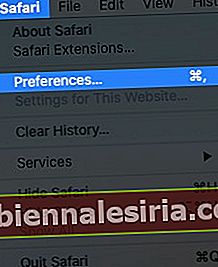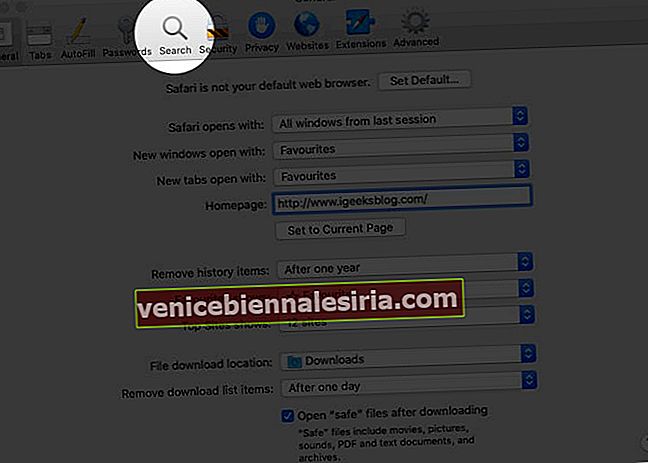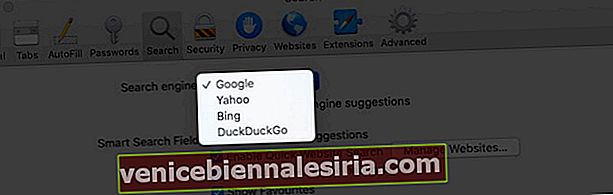Google вже давно є лідером у пошукових системах. Це, отже, пошукова система Safari за замовчуванням. Однак загальновідомо, що Google збирає багато ваших даних, що є порушенням угоди для багатьох людей. Отже, якщо ви хочете змінити пошукову систему за замовчуванням у Safari на Mac , це зробити так само легко, як і змінити веб-браузер. Існує три альтернативи пошуку Google, а саме Yahoo, Bing та DuckDuckGo. З них DuckDuckGo особливо корисний, якщо конфіденційність є вашим головним пріоритетом, і ви хочете захистити свої дані. Тож давайте подивимося, як ми можемо змінити налаштування.
Як змінити пошукову систему за замовчуванням у Safari у macOS
- Відкрийте браузер Safari на Mac і натисніть меню "Safari" у верхньому лівому куті
- Перейдіть до Налаштування .
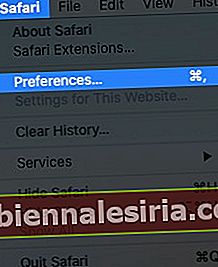
- У спливаючому вікні натисніть на вкладку Пошук. (Тут ви можете побачити спадне меню з міткою Пошукова машина.)
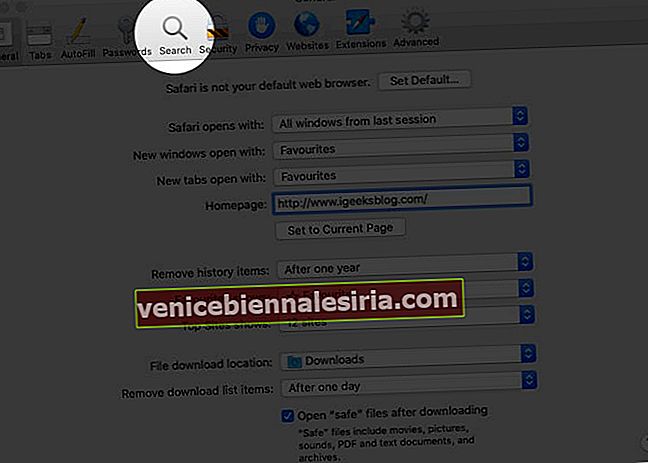
- У спадному меню виберіть свій пошуковий механізм . Ваші варіанти - DuckDuckGo , Google , Yahoo та Bing.
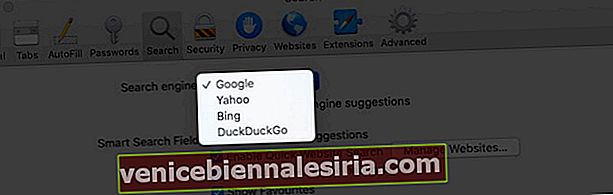
- Закрийте вікно, і ваші налаштування будуть застосовані автоматично. Тепер, коли б ви не здійснювали пошук у Safari, вибрана пошукова система буде використовуватися для показу результатів.
Підведенню
Оскільки змінити пошукову систему за замовчуванням у Safari на Mac так просто, чому б не спробувати всі чотири варіанти, щоб вибрати, який із них вам більше подобається. Деякі люди люблять користуватися кількома пошуковими системами, щоб їх історія пошуку не концентрувалася лише в одному місці. Наприклад, ви можете використовувати Google для роботи, Bing для випадкових пошуків та DuckDuckGo, коли ви хочете отримати більше конфіденційності у своєму перегляді.
Ви також можете прочитати це:
- Як перевірити цифрові сертифікати в Safari
- Вимкніть приватний перегляд Safari на Mac
- Як заблокувати веб-сайти в Safari на Mac
- Як вимкнути і відключити вкладки Safari на Mac
Тож ми сподіваємось, що це було корисно. Повідомте нас, яка улюблена пошукова система є в коментарях нижче.